Jak nagrać ekran na iPhone XR jak profesjonalista?
Apple jest znane z opracowania jednej z najskuteczniejszych serii smartfonów, która przejęła miliony użytkowników na całym świecie. Istnieje kilka powodów, dla których Apple iPhone jest preferowany na różnych kontynentach. Dzięki skutecznym funkcjom w swoim kompletnym zestawie smartfon wprowadził użytkowników do bardzo sprawnego gadżetu o rozbudowanych funkcjach. Jedną skuteczną funkcją, która jakiś czas temu stała się częścią rodziny iOS, była wbudowana funkcja nagrywania ekranu. iPhone to sprawne narzędzia, które zaprezentowały rynkowi użytkowników ekspresyjne środki zaradcze w postaci różnych usług, takich jak iCloud, iTunes i innych płodnych zestawów narzędzi. W tym artykule omówiono funkcję nagrywania ekranu w telefonie iPhone XR i wyjaśniono przewodnik dotyczący nagrywania ekranu na telefonie iPhone XR. Korzystanie z funkcji nagrywania ekranu jest praktykowane na wielu forach i dlatego jest bardzo ważne, aby można było z niej korzystać na większą skalę. Wielu użytkowników od dłuższego czasu domagało się doskonałego przewodnika funkcjonowania. Ważne jest, aby użytkownicy iPhone’a zrozumieli działanie tej funkcji, co sprawia, że przedstawiamy dokładny przewodnik krok po kroku dotyczący obsługi tej funkcji w iPhone XR.
Część 1. Jak nagrać ekran na iPhone XR z wbudowaną funkcją nagrywania?
Funkcja nagrywania ekranu stała się częścią urządzeń z systemem iOS po aktualizacji oprogramowania systemu iOS 11. Firma Apple zamierzała włączyć tę funkcję, aby zwolnić z konieczności pobierania platform innych firm w celu wykonywania takich systematycznych procedur. Ułatwiając użytkownikom system, Apple zaprezentował bardzo obiecujące narzędzie w postaci wbudowanego rejestratora ekranu, który z łatwością umożliwiał intensywne nagrywanie wideo. Siedząc w biurze lub przytulając się na kanapie, możesz natknąć się na wideo lub inne informacje, które są dość znaczące i przekonują do uratowania. Obecność wbudowanej funkcji nagrywania ekranu w iPhone XR zapewnia doskonały system rejestrowania tego pergaminu informacji. Rejestrator ekranu iPhone’a pozwolił rynkowi użytkowników na pokrycie wszystkich warunków nagrywania w dostępnym narzędziu i nigdy nie skupiał się na korzystaniu z oprogramowania innych firm w tym celu. Jednak pytanie, które pojawia się wraz z tą funkcją, dotyczy jej doniosłej funkcji, która pozwoliłaby na korzystanie z tego narzędzia bez żadnych rozbieżności. Aby zrozumieć działanie tej funkcji, należy przejrzeć kroki wyjaśnione poniżej.
Krok 1: Włącz iPhone’a i przejdź do jego „Ustawień”. Na następnym ekranie znajdź „Centrum sterowania”, przewijając ustawienia i wybierz opcję.
Krok 2: Na nowym ekranie, który się otworzy, musisz uzyskać dostęp do opcji „Dostosuj sterowanie”. W przypadku iPhone’ów z najnowszą aktualizacją iOS 14 będą przestrzegać opcji „Więcej kontroli”.
Krok 3: Zobaczysz szereg opcji pojawiających się na liście, wyświetlających wszystkie aplikacje, które można umieścić w Centrum sterowania iPhone’a. Musisz zlokalizować opcję „Nagrywanie ekranu” na liście i dotknąć ikony „+”, aby uwzględnić ją w ustawieniach.
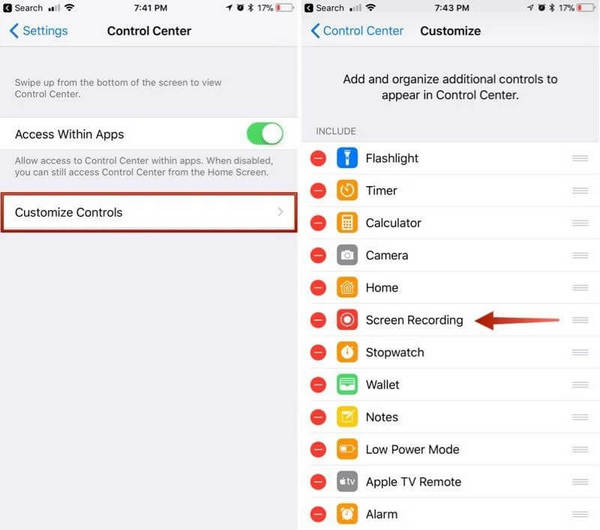
Krok 4: Po dodaniu go do kategorii musisz wrócić do ekranu głównego swojego iPhone’a i przesunąć palcem w górę, aby uzyskać dostęp do „Centrum sterowania”. Stuknij w opcję wyświetlaną z ikoną zagnieżdżonego okręgu. iPhone zaczyna nagrywać ekran po 3-sekundowym odliczaniu.
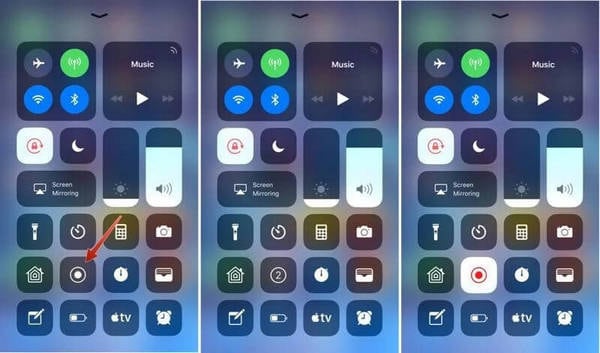
Wideo nagrywane na ekranie jest zapisywane bezpośrednio w rolce z aparatu w telefonie iPhone XR. Korzystanie z tej funkcji przedstawia użytkownikom szereg zalet i wad, które można przejrzeć jako:
Plusy:
- Możesz samodzielnie nagrywać wysokiej jakości treści, nawet bez pobierania jakiegokolwiek narzędzia innej firmy.
- Nagrywaj dowolny ekran obecny w urządzeniu bez żadnych ograniczeń.
Wady:
- Dostępne dla użytkowników iPhone’a z aktualizacją iOS powyżej iOS 11 lub nowszej.
Część 2. Jak wyświetlić nagranie na iPhonie XR za pomocą MirrorGo?
Jeśli jesteś użytkownikiem iPhone’a, który ma iPhone’a mniej niż iOS 11 lub ma narzędzie do nagrywania ekranu, które działa wadliwie, zawsze możesz poszukać innego narzędzia, które pomogłoby ci z łatwością nagrywać własny ekran. Narzędzia innych firm mogą brzmieć nieco bardziej w ramach takich wymagań; są jednak jedynym przypadkiem, w którym możesz nagrać swój ekran, jeśli wbudowany rejestrator ekranu jest niedostępny. Z drugiej strony uważa się, że rejestrator ekranu oferowany przez iPhone’a zapewnia swoim użytkownikom bardzo uległy zestaw funkcji. Takie narzędzia są dość uproszczone, jeśli spojrzy się na zestaw funkcji telefonu. Jednak w celu uzyskania skutecznych i wydajnych wyników na rynku prezentowane są skuteczne środki zaradcze w postaci intensywnych narzędzi stron trzecich. Wondershare MirrorGo oferuje skuteczne rezultaty na rynku konsumenckim w postaci ekspresyjnego zestawu narzędzi.
Ta platforma jest przede wszystkim platformą do tworzenia kopii lustrzanych, która umożliwia użytkownikom dublowanie urządzenia na większym ekranie. Jednak po wykonaniu tej czynności istnieje szereg różnych funkcji, które można przetestować za pomocą tej platformy. MirrorGo umożliwia wykonywanie szeregu funkcji i operacji, które pozwalają skutecznie kontrolować iPhone’a XR.

MirrorGo – rejestrator ekranu iOS
Nagraj ekran iPhone’a i zapisz na swoim komputerze!
- Lustro Ekran iPhone’a na dużym ekranie komputera.
- Rekord ekran telefonu i nagraj film.
- Brać screeny i zapisz na komputerze.
- Odwrócenie kontrola Twój iPhone na komputerze, aby korzystać z pełnego ekranu.
Aby zrozumieć działanie MirrorGo i wytyczne krok po kroku dotyczące tego narzędzia, musisz przejrzeć wyjaśnienie i wprowadzenie MirrorGo jako najskuteczniejszy wybór w narzędziach innych firm.
Krok 1: Zainstaluj platformę
Musisz najpierw zainstalować Wondershare MirrorGo na swoim komputerze i uruchomić platformę, aby wykonać procedurę nagrywania ekranu na swoim iPhonie XR.
Krok 2: Podłącz urządzenia
Po uruchomieniu platformy na komputerze upewnij się, że komputer i iPhone są połączone przez podobną sieć Wi-Fi, aby zapewnić prawidłowe działanie urządzenia.
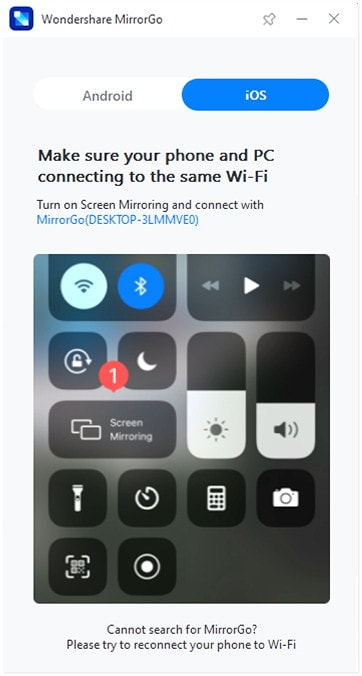
Krok 3: Urządzenia lustrzane
Gdy urządzenia są połączone w tej samej sieci, musisz przejść do swojego urządzenia i przesunąć w górę, aby otworzyć Centrum sterowania. Kontynuuj, dotykając opcji „Screen Mirroring” i poruszaj się po dostępnej liście, aby uzyskać dostęp do opcji MirrorGo. Po znalezieniu dotknij opcji i pomyślnie dubluj swoje urządzenia.
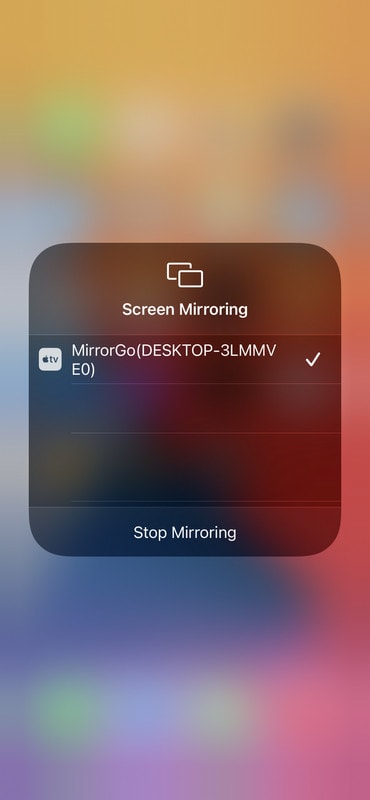
Krok 4: Nagraj swój ekran
Gdy pomyślnie wykonasz kopię lustrzaną swojego urządzenia za pomocą MirrorGo, zobaczysz ekran swojego iPhone’a wyświetlany na komputerze. Na prawym panelu, wraz z lustrzanym urządzeniem, zobaczysz okrągłą ikonę do nagrywania ekranu. Stuknij opcję, aby rozpocząć nagrywanie iPhone’a. Co więcej, po zakończeniu nagrywania możesz po prostu dotknąć tej samej opcji, aby zatrzymać nagrywanie. Wideo HD zostanie bezpośrednio zaimportowane do katalogu komputera.

Plusy:
- Możesz łatwo wykonać kopię lustrzaną lub wykonywać inne funkcje w urządzeniu.
- Kontroluj swoje smartfony po skopiowaniu ich na komputer.
- Całkowicie darmowy zestaw funkcji do tworzenia kopii lustrzanych urządzeń.
- Dobra jakość skutkuje nagrywaniem wideo.
Wady:
- Jesteś zobowiązany do zapłaty za urządzenia kontrolujące wstecznie.
- Działa, jeśli urządzenia są połączone przez tę samą sieć Wi-Fi.
Część 3. Jak wyświetlić nagranie za pomocą aplikacji Recordit?
Ta platforma to kolejna opcja, która jest dobrą opcją do nagrywania ekranu w iPhone XR. Chociaż na rynku dostępna jest lista narzędzi do nagrywania ekranu, wybór staje się dość trudny, jeśli szukasz najlepszej platformy do nagrywania ekranu. Recordit zapewnia wydajny zestaw funkcji, który z łatwością rejestruje Twoje urządzenie. Aby zrozumieć funkcję platformy, należy zapoznać się z dostarczonymi wytycznymi.
Krok 1: Musisz pobrać platformę z App Store i zainstalować ją na swoim iPhonie.
Krok 2: Aby pomyślnie nagrać urządzenie, musisz uzyskać dostęp do „Centrum sterowania” swojego iPhone’a i długo nacisnąć przycisk nagrywania, aby otworzyć nowy ekran. Wybierz „Nagraj to! Capture” z listy, aby rozpocząć nagrywanie.
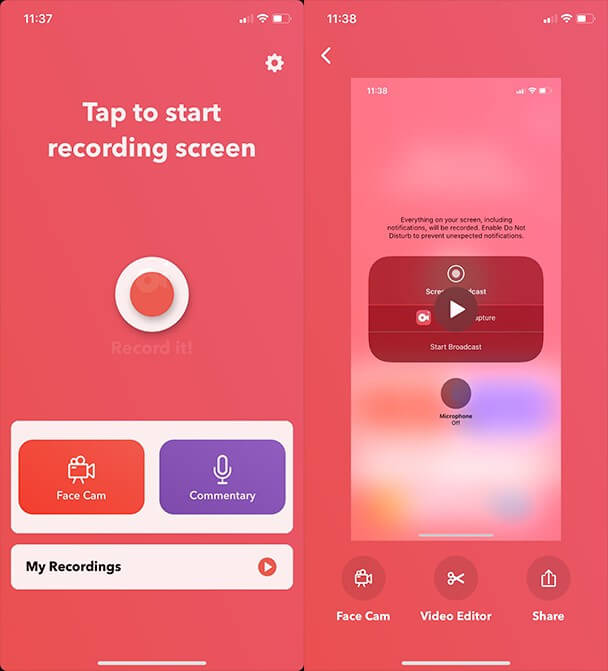
Krok 3: Gdy pomyślnie nagrywasz wideo na swoim urządzeniu, musisz kontynuować edycję i przycinanie wideo na odpowiedniej platformie. Umożliwiłoby to ponowne tworzenie wysokiej jakości filmów.
Plusy:
- Zapewnia zaawansowany zestaw narzędzi do pracy.
- Udostępniaj swoje nagrania na wielu platformach.
Wady:
- Aplikacja ulega awarii podczas działania.
- Może działać dość wolno.
Część 4. Często zadawane pytania
4.1 Dlaczego moje nagrywanie ekranu nie działa na iPhonie XR?
Istnieje wiele powodów, dla których nagrywanie ekranu nie będzie działać na Twoim iPhonie XR. Funkcja nagrywania ekranu może być wyłączona w ustawieniach iPhone’a. W innych przypadkach Twój system iOS byłby przestarzały lub możesz nałożyć pewne ograniczenia na swoje urządzenie. Jeśli nadal nie możesz korzystać z tej funkcji, pamięć na Twoim iPhonie byłaby znacznie mniejsza niż oczekiwano.
4.2 Czy są jakieś wskazówki dotyczące nagrywania ekranu iPhone’a XR?
Zawsze możesz wybrać lepsze nagrywanie ekranu wielu funkcji i funkcji. Za każdym razem, gdy grasz w wideo lub grę, możesz nagrywać ekran swojego iPhone’a. Aby wyjaśnić błąd oprogramowania lub zgłosić problem z urządzeniem lub oprogramowaniem, możesz efektywnie korzystać z funkcji nagrywania ekranu.
Wnioski
W artykule podjęto znakomitą funkcję nagrywania ekranu iPhone’a i dostarczył rynkowi wyjątkowy przewodnik określający prawidłowe działanie tej funkcji.
Ostatnie Artykuły:
